Инструкция Продажи ИМ. Все заказы покупателей можно увидеть в списке заказов (раздел Продажи Заказы покупателей)
 Скачать 2.51 Mb. Скачать 2.51 Mb.
|
|
Товар интернет-магазина Все заказы покупателей можно увидеть в списке заказов (раздел: Продажи – Заказы покупателей). Зеленые и красные пиктограммы в первых двух колонках списка заказов отображают состояние отгрузки и оплаты по заказу. 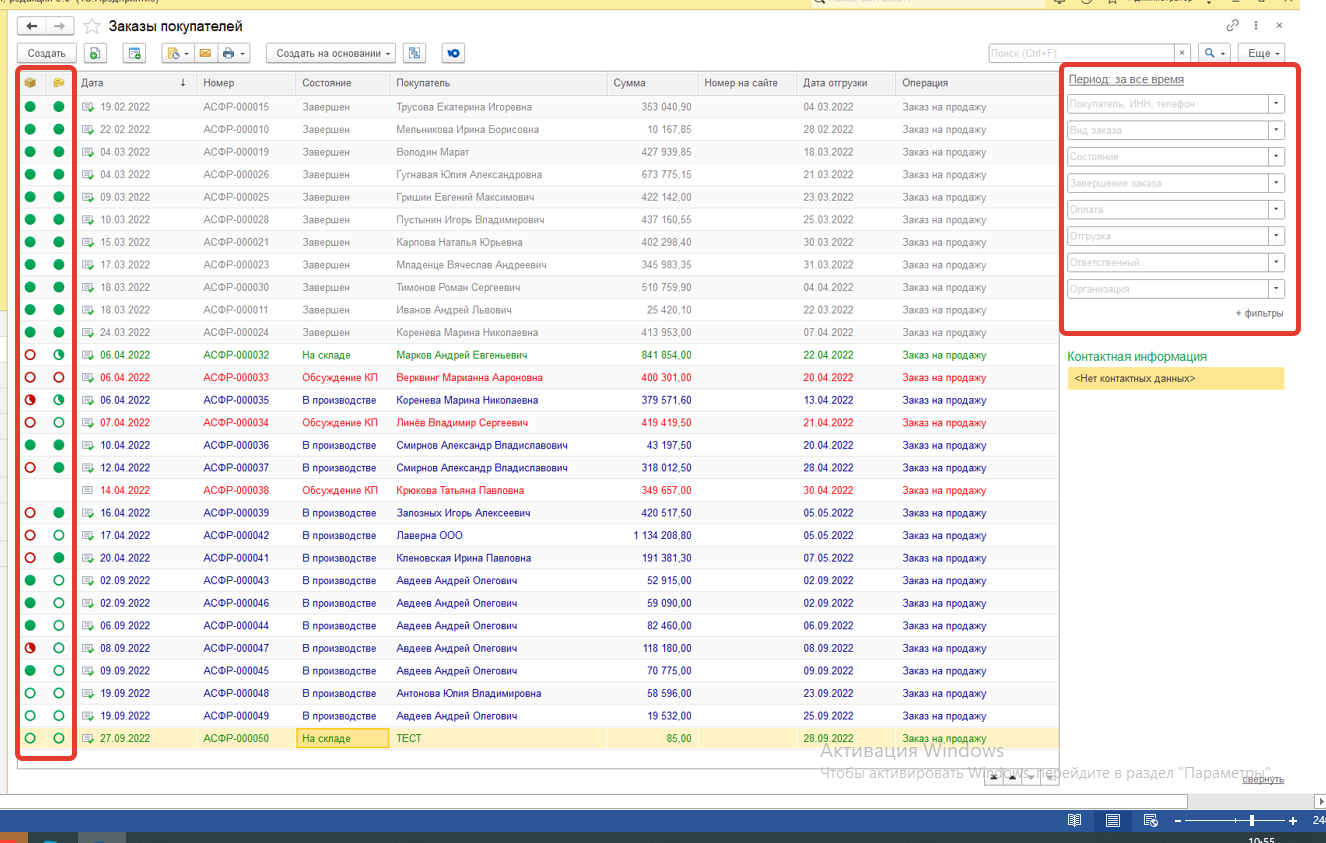 В зависимости от формы и цвета пиктограммы имеют следующие значения 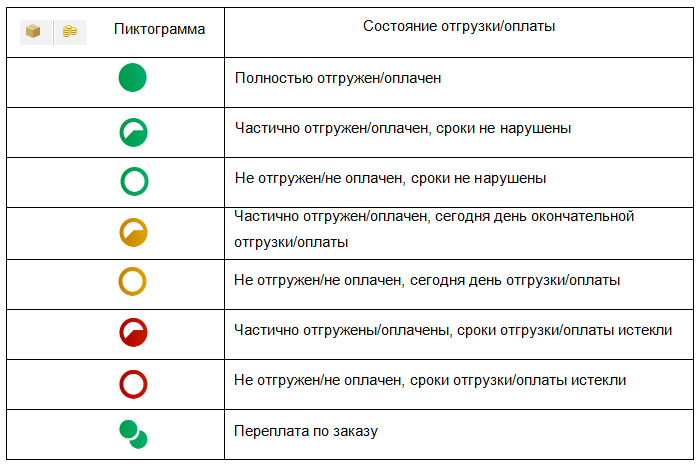 При реализации товара интернет-магазина есть 2 типовых сценария. 1) Товар уже оплачен на сайте. 2) Оплата будет проводится на ТТ. Рассмотрим первый вариант – ТОВАР УЖЕ ОПЛАЧЕН. 1. Заходим в продажи, выбираем заказы покупателей. 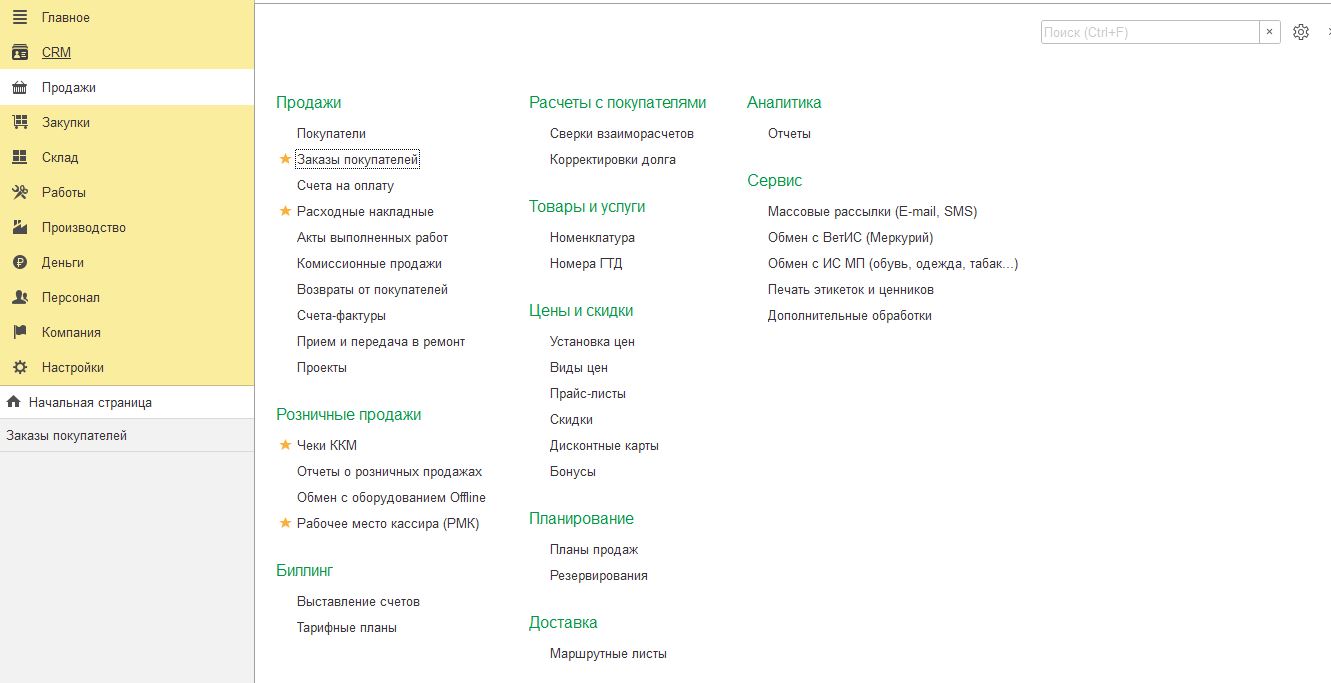 ВАЖНО!! Перед выдачей оплаченного заказа обязательно нужно проверить статус оплаты. Это можно сделать по пиктограмме, а также используя фильтр справа. В фильтре выбираем Оплата выбираем «оплачен полностью», в фильтре Отгрузка «без отгрузки» 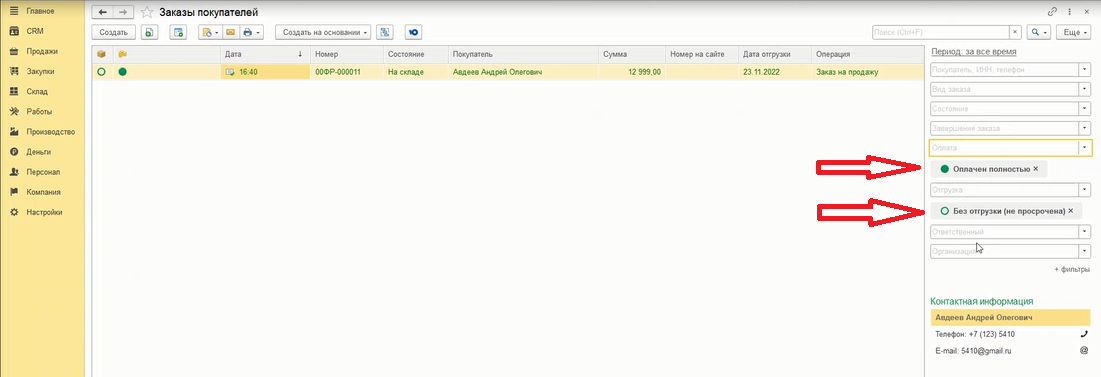 2. Находим в списке ФИО необходимого клиента, открываем. Согласно значению пиктограммы видим, что наш заказ оплачен, но не отгружен. 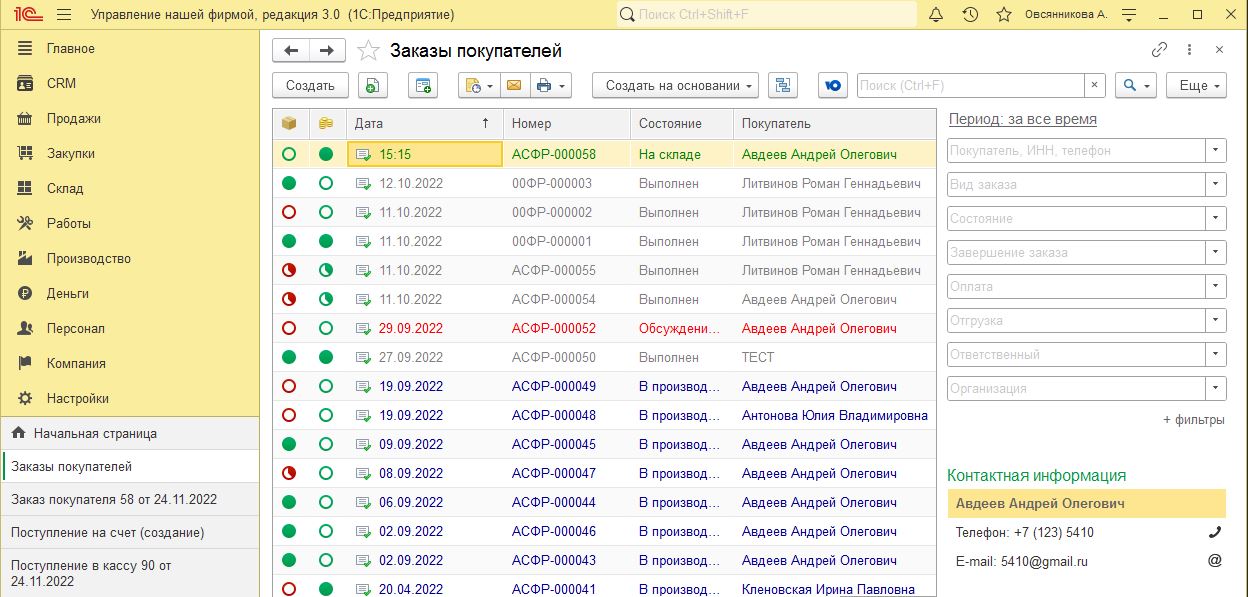 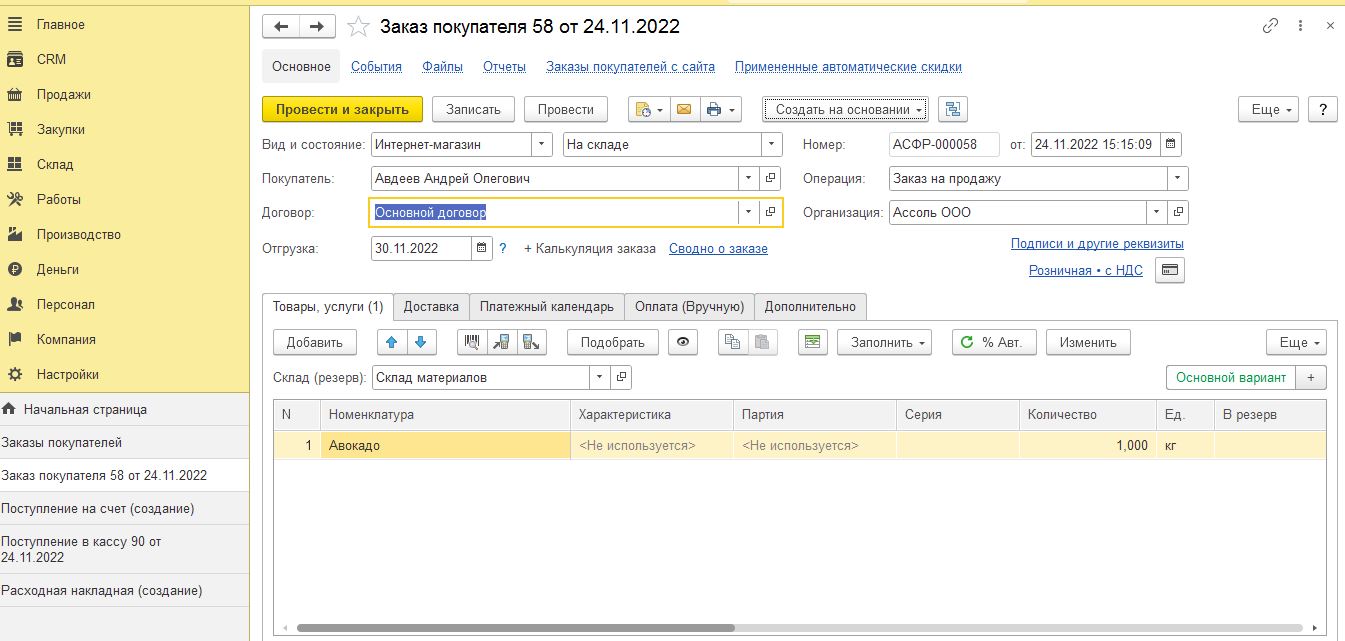 3. Для того чтобы товар списался с остатков на основании данного заказа создаём Расходную накладную. 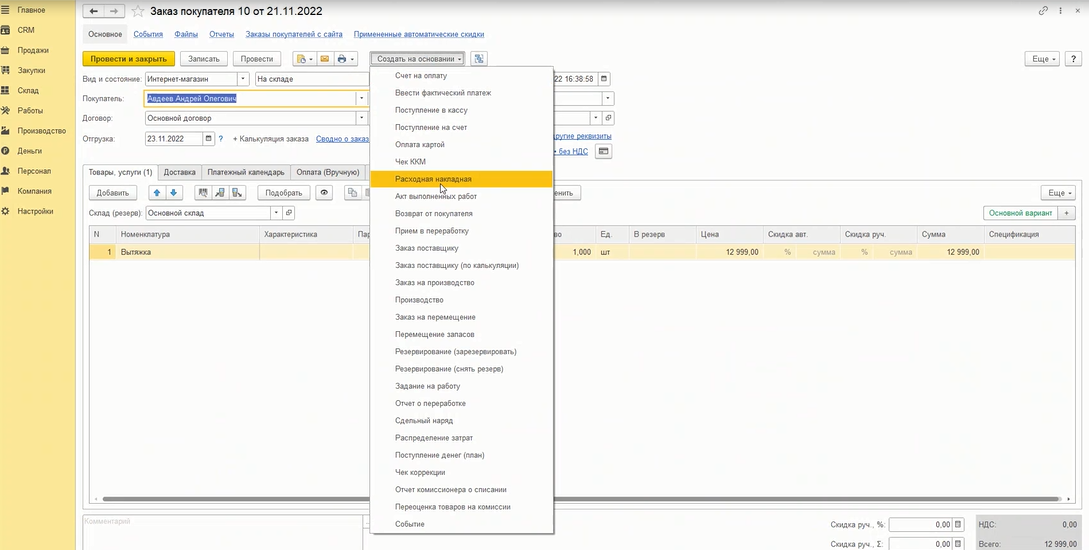 4. Проводим Расходную накладную и отдаём товар. 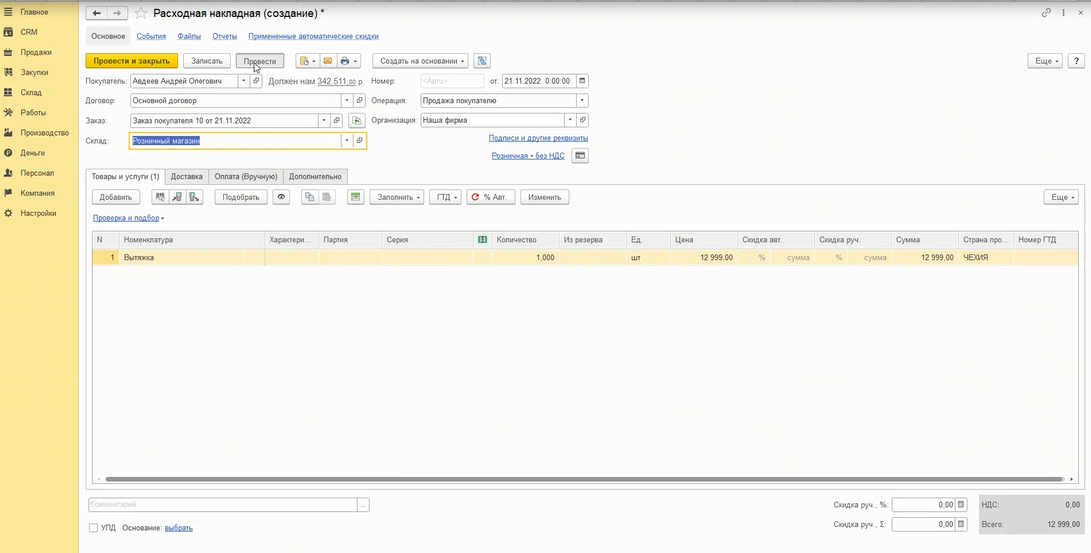 Если Вы всё сделали верно, статус заказа обновиться и будет обозначен двумя зелёными пиктограммами(отгружен/оплачен), товар спишется с остатков. 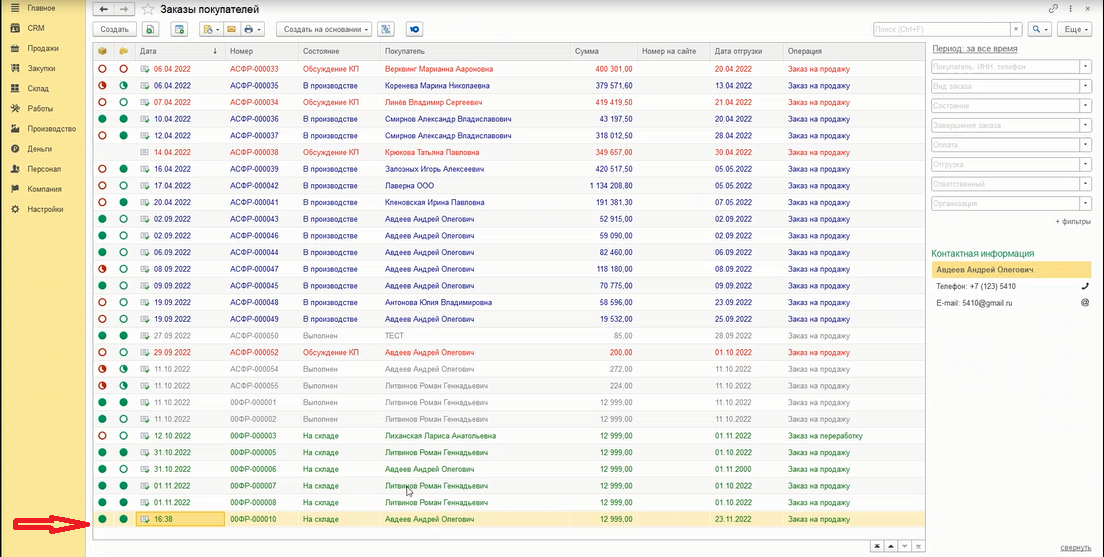 Рассмотрим второй вариант – ТОВАР НЕ ОПЛАЧЕН. Заходим в продажи, переходим в режим РМК  В режиме РМК через кнопку Ещё выбираем продажа по заказу. 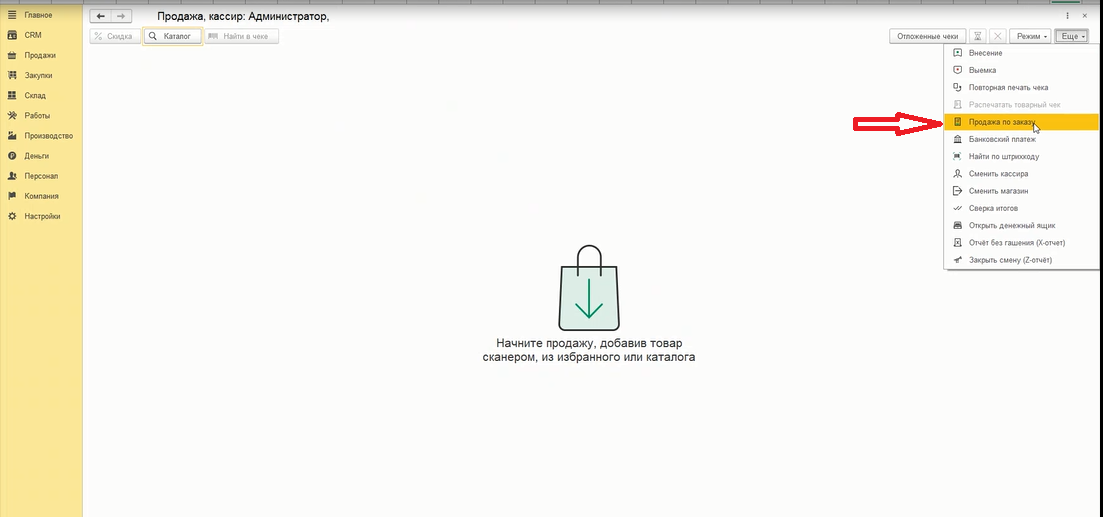 Выбираем необходимый заказ, обращая внимание на его статус. Он должен быть не оплачен/не отгружен. 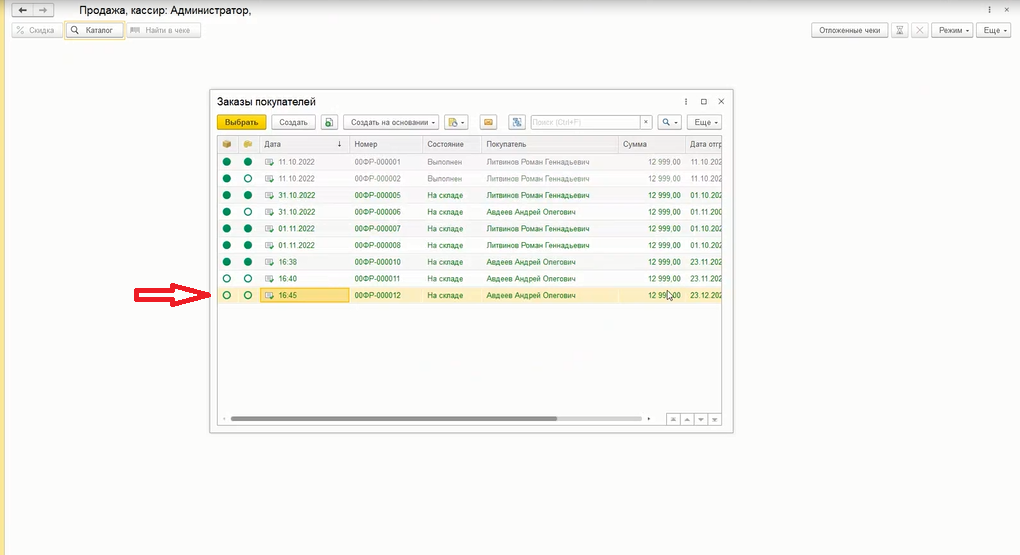 Проводим оплату как обычный чек, выбрав необходимый способ оплаты. 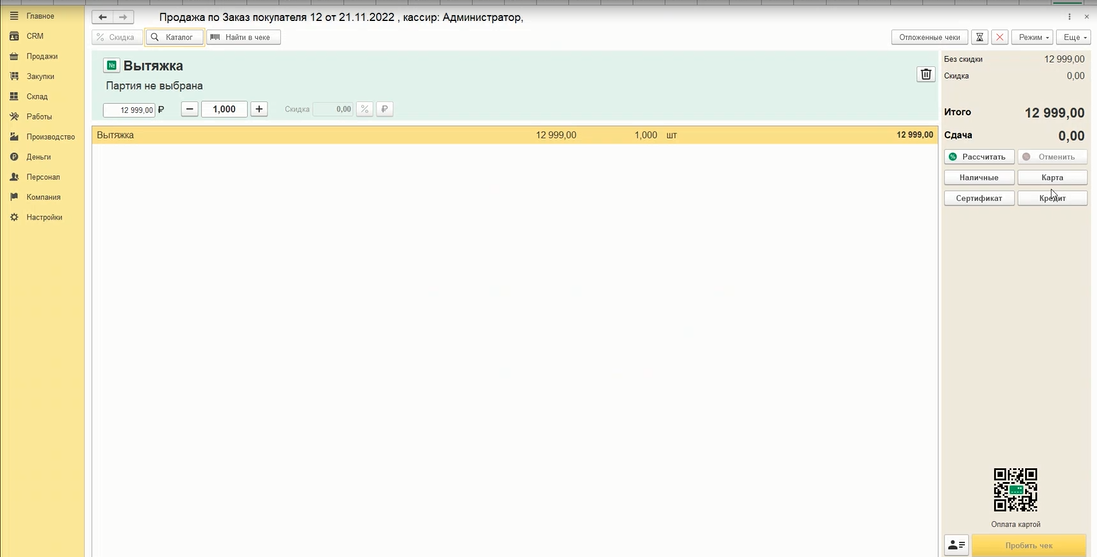 После проведения оплаты заходим в Продажи, выбираем заказы покупателей и проверяем статус. 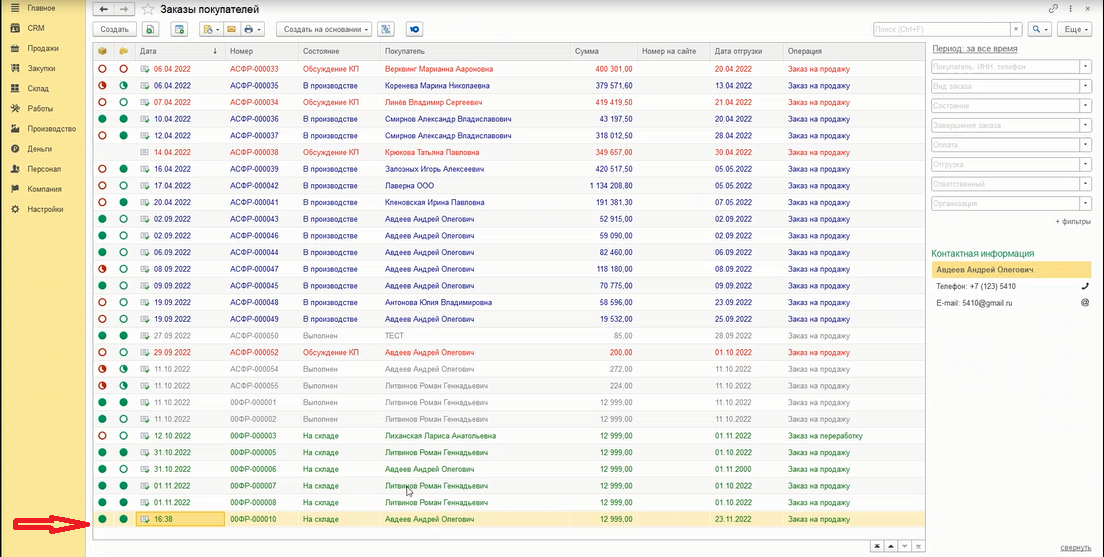 Если Вы всё правильно сделали, статус заказа обновиться и будет обозначен двумя зелёными пиктограммами (отгружен/оплачен), товар спишется с остатков и ДС поступят в кассу. |
